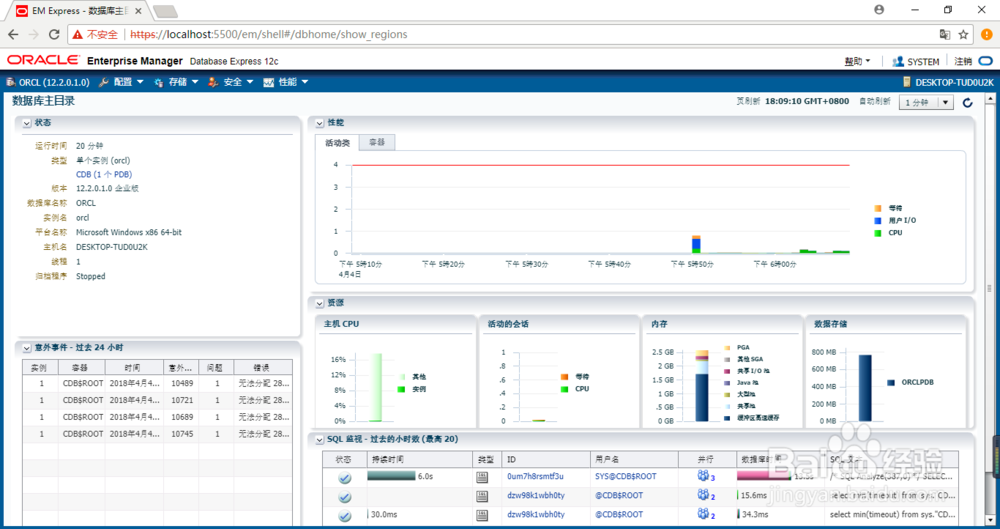图解Oracle12c 的安装和验证
1、到Oracle官网下载Oracle12c,如下图所示:
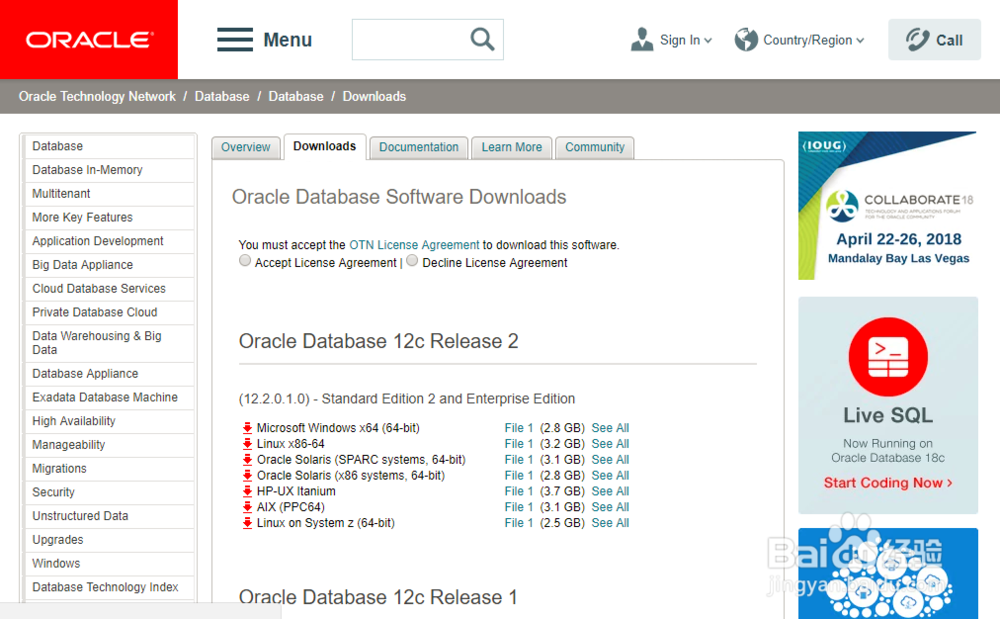
2、下载完成以后,右键以管理员身份运行setup.exe,如下图所示:
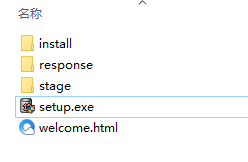


3、在安装界面里,取消勾选“我希望通过My Oracle Support接收安全更新”,点击下一步,如下图所示:
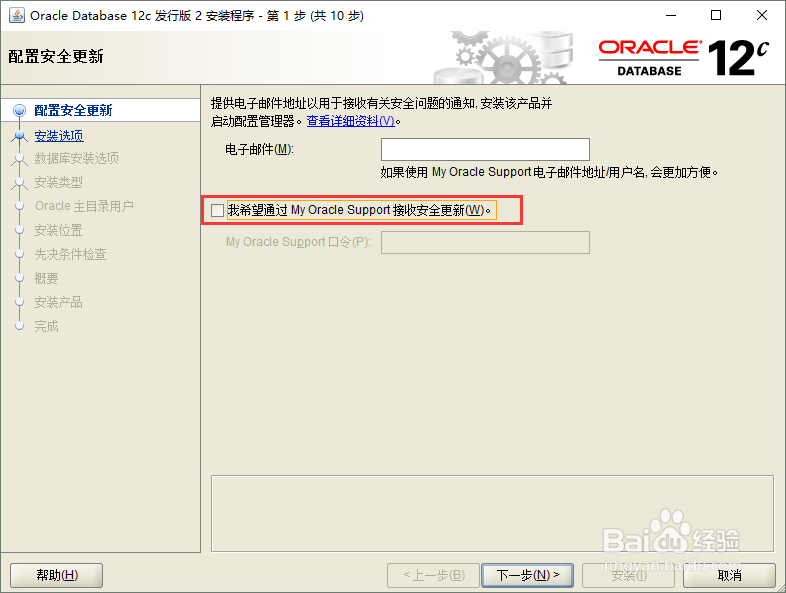
4、提示出现尚未提供电子邮件地址,选择是,如下图所示:
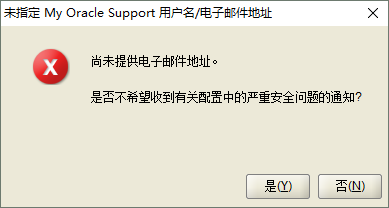
5、选择“创建和配置数据库”(默认),点击下一步,如下图所示:
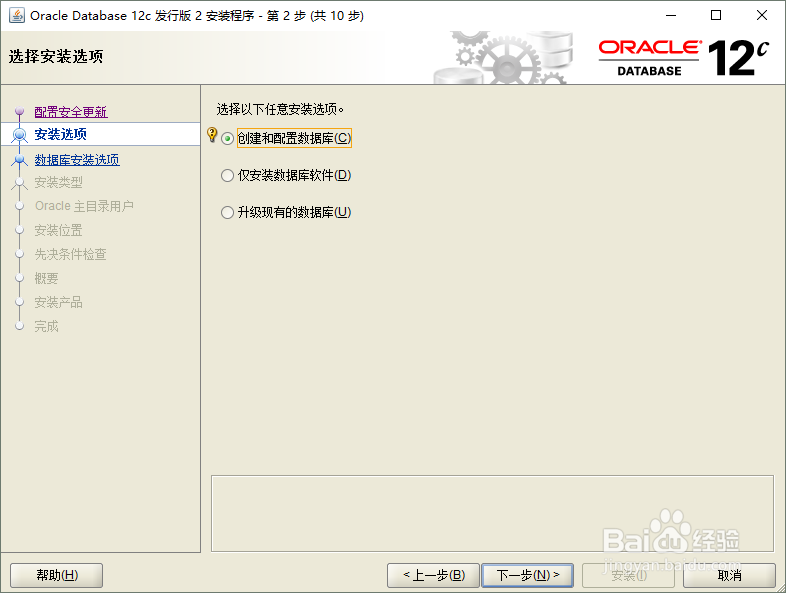
6、选择“桌面类”(默认),如果是安装到服务器上,请选择“服务器类”,点击下一步,如下图所示:
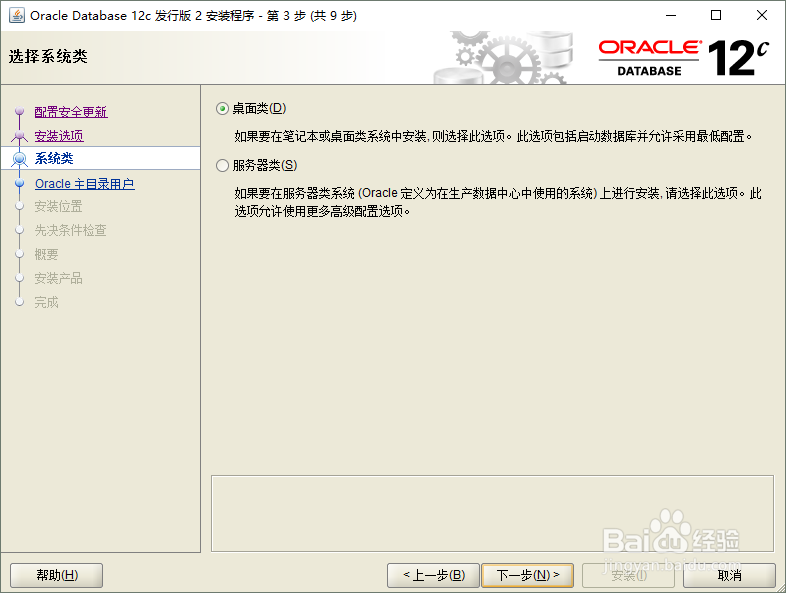
7、Oracle主目录用户,如下图所示:
使用虚拟账户:用于 Oracle 数据库单实例安装的 Oracle 主目录用户。
使用现有windows用户:如果选择该项,则需要指定没有管理权限的用户。
创建新Windows用户:创建一个新用户,输入用户名和密码,这个新建的用户没有Windows登录权限。
使用Windows内置账户:微软在开Windows时预先为用户设置的能够登录系统的账户。
此处本人选择虚拟账户,也是oracle的官方建议之一。
注意:如果选择第二项,创建的用户名和已有的不能发生冲突,否则后面的安装会报错!
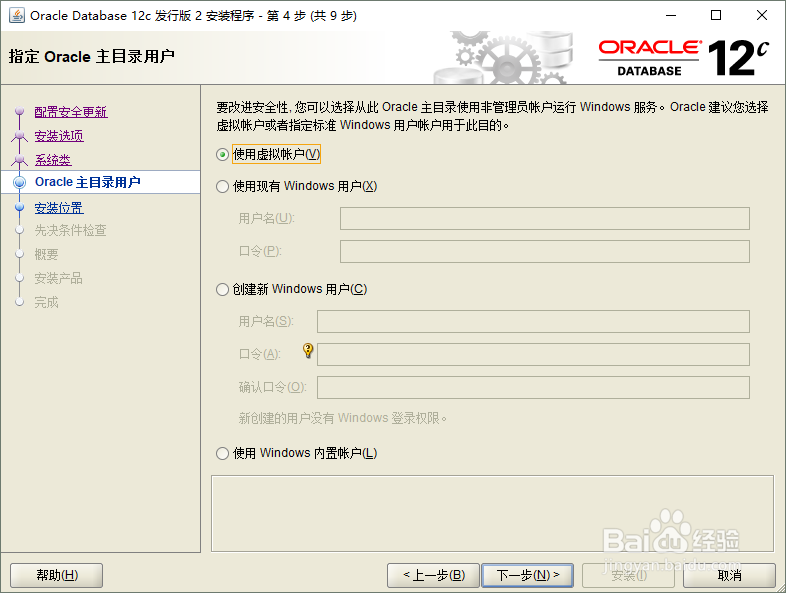
8、设置oracle安装位置,字符集选择AL32UTF8或者ZHS16GBK,设置密码,如果密码过于简单会报警告,忽略即可,点击下一步,如下图所示:
注意:字符集AL32UTF8,sqlplus会存在乱码问题,需要配置TNS环境变量。
本文后面有字符集如何更改相关内容。图省事的话建议此处选择ZHS16GBK字符集。
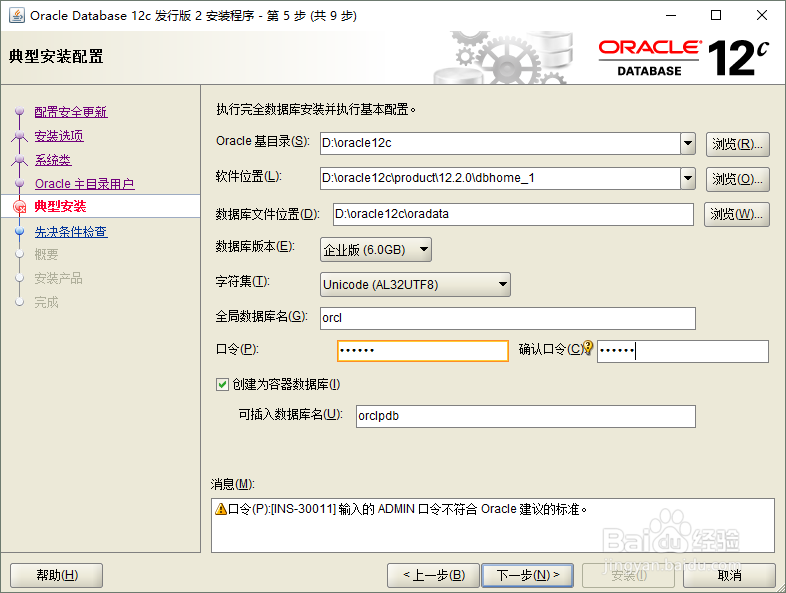
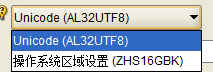
9、先决条件检查,如下图所示:
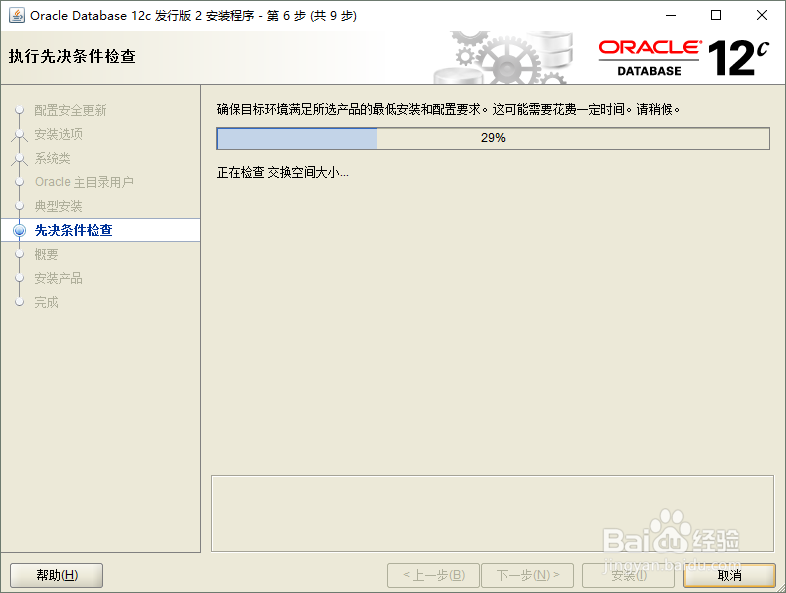
10、概要,如下图所示:
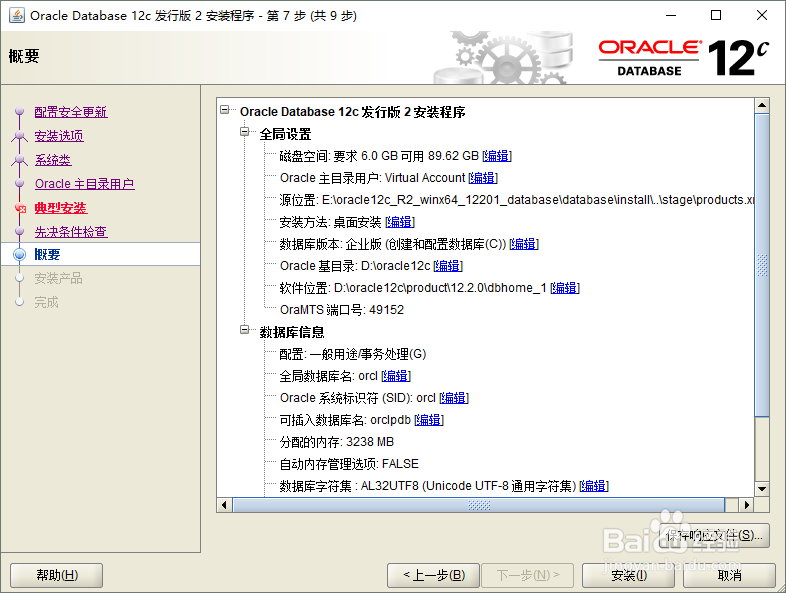
11、安装产品,如下图所示:
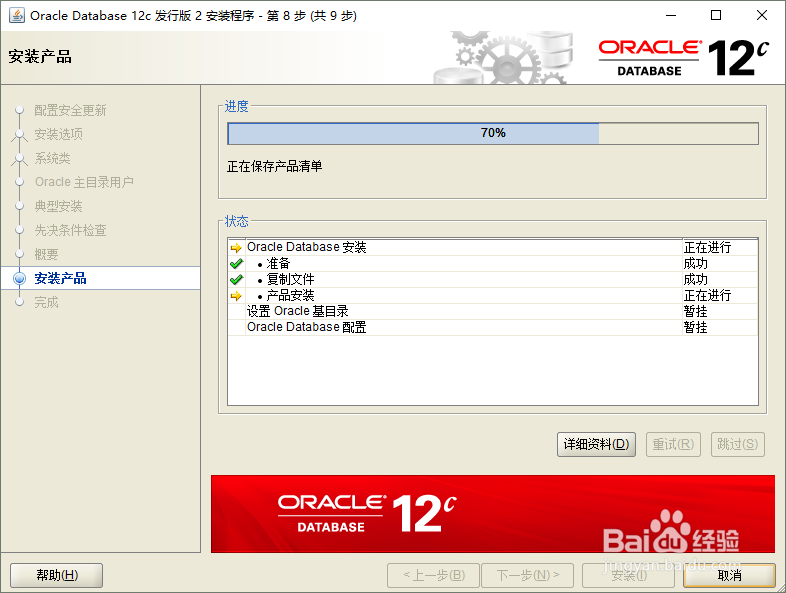
12、完成,如下图所示:
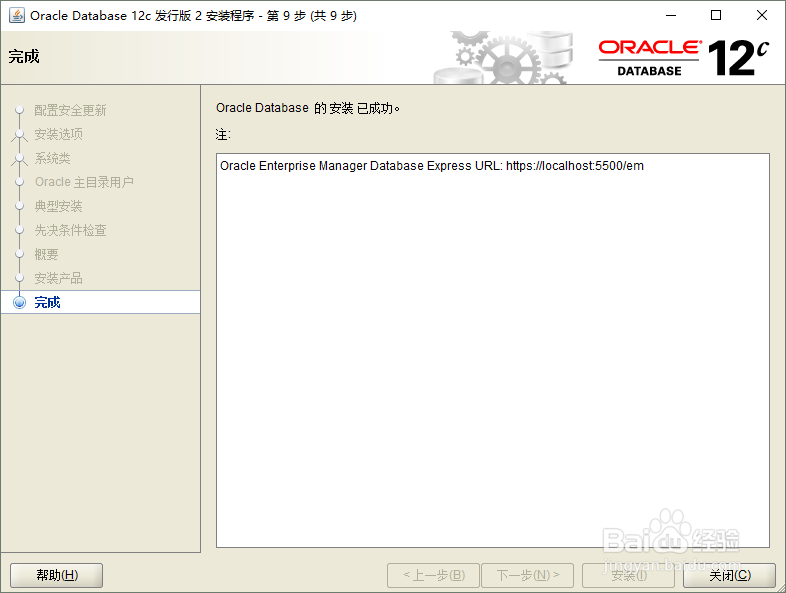
1、打开SQL Plus,如下图所示:
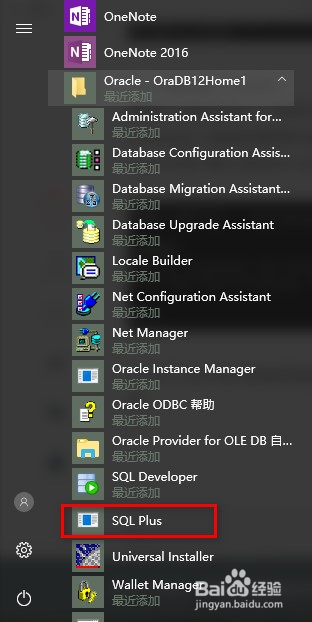
2、在SQL Plus命令行中输入用户名和口令,如下图所示:
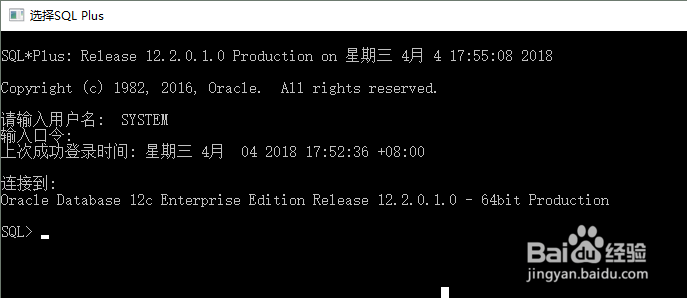
3、或者使用em管理工具的网页进行登陆,输入用户名和密码,如下图所示:
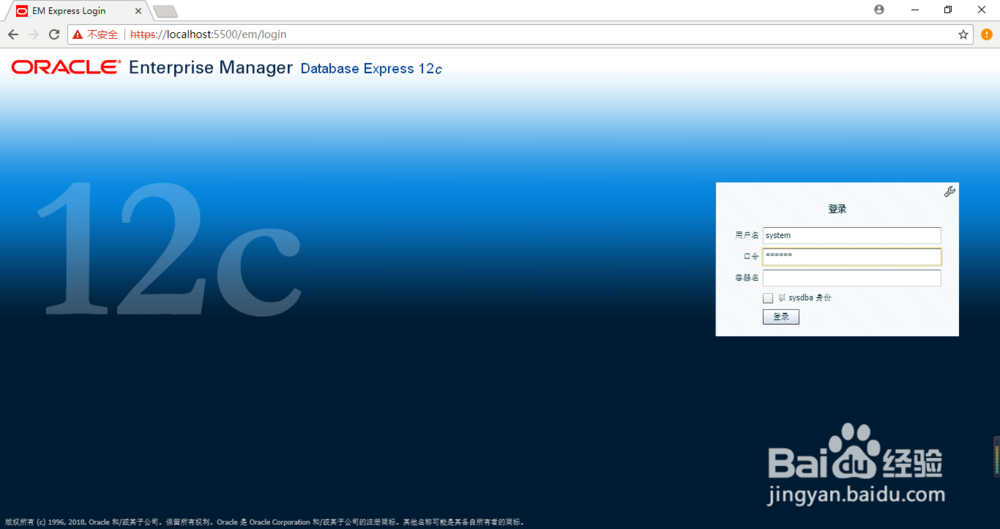
4、进入数据库管理页面,如下图所示: